word文档是一款非常好用的文字处理软件,很多小伙伴都在使用。在Word文档中如果我们需要修改出现了多次的同一个错别字,小伙伴们知道具体该如何快速进行修改吗,其实方法是非常简单的。我们只需要借助Word文档中的“查找和替换”功能就可以轻松实现想要的操作效果了。按Ctrl+H键打开“查找和替换”窗口,切换到“替换”栏,输入错别字和正确的字,点击“全部替换”就可以成功实现批量替换了。操作起来非常简单的,小伙伴们可以试一下。接下来,小编就来和小伙伴们分享具体的操作步骤了,有需要或者是有兴趣了解的小伙伴们快来和小编一起往下看看吧!
第一步:双击打开需要替换错别字的Word文档;

第二步:按Ctrl+H键,或者点击“开始”选项卡中的“替换”按钮;

第三步:在打开的窗口中定位到“查找内容”处,输入错别字,在“替换为”处,输入正确的字,然后点击“全部替换”;

第四步:看到“全部完成,完成XX处替换”的提示,点击“确定”,然后关闭查找和替换窗口;

第五步:可以看到文档中的错别字都替换过了。

以上就是Word文档中批量替换错别字的方法教程的全部内容了。在“查找和替换”窗口,我们还可以点击“更多”按钮展开其他选项,进行更详细的替换操作。
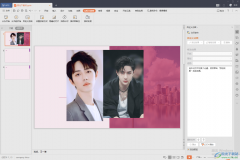 wps的ppt设置添加备注在播放时只能自己看
wps的ppt设置添加备注在播放时只能自己看
WPS这款办公软件是我们平时经常会使用到的,这款软件被大家经......
 华为P8云服务备份的联系没有了怎么找回
华为P8云服务备份的联系没有了怎么找回
1:打开华为云服务网站,登录用户名密码。 2:进入联系人选项......
 贝尔金无线路由器常见故障以及解决办法
贝尔金无线路由器常见故障以及解决办法
贝尔金无线路由器造型时尚,完全颠覆了传统路由器的设计思路......
 手机酷狗音乐怎么制作自定义皮肤
手机酷狗音乐怎么制作自定义皮肤
先下载安装并打开手机酷狗音乐,选择左上方或向右滑动呼出菜......
 如何识别电脑病毒入侵:电脑中毒后症状
如何识别电脑病毒入侵:电脑中毒后症状
电脑病毒的入侵是每位用户都可能面临的隐患。一旦电脑感染病......

Word文档是一款非常好用的文本处理软件,很多小伙伴都在使用。在Word文档中我们可以设置文本的分栏效果,也就是在一页中分为不同的几列显示内容的效果。设置分栏后我们还可以适当调整栏...
怎么样才能去除word2007页眉中碍眼的横线,方法如下文。 双击文档中的任意页面的页眉,使页眉处于编辑状态;在开始选项卡,单击样式组的对话框启动器;在样式窗口,指向页眉,并单...

在Word文档中如果有需要我们可以插入一些表格,方便我们录入和展示数据内容。比如我们可以在Word文档中插入三线表等等表格后进行数据的编辑等等。如果我们在Word文档中插入三线表后希望将...

日常办公中,我们几乎每天都会用到Word,但是90%的人只懂得它10%的功能。比如,老司机和新手小白最明显的区别就是效率,可以说老司机轻车熟路一小时完成的工作量,而新手小白一旦遇到点...
1、将默认的输入法去除:2、翻译文字:3、快速显示文档中的图片:4、给图片注解文字:5、制作水印:6、自动更正错误词组:...
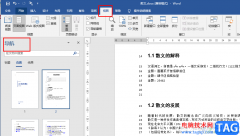
在使用Word程序编辑文档时,很多小伙伴经常会遇到较大的文档,这些文档的内容十分的丰富,我们在查看时为了更好的了解文章的脉络结构,通常需要查看文章的大纲或是目录,一般的目录只...
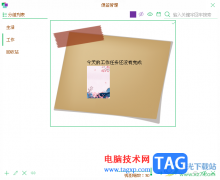
天天桌面便签是一款十分智能的编辑便签工具,你可以通过该功能进行文字内容的编辑,以及插入有需要的图片以及设置便签背景页面等,当你在该便签工具中新建了多个便签内容之后,担心会...

问题: 我点页眉和页脚来添加脚注,从正文第一页添加脚注,后面的几页跟着全部变成一样的脚注,我要每一页的脚注内容都不一样,请问要怎么设? 还有我想直接点脚注来设置,却...

大部分的用户在遇到编辑文档文件的情况时,就会选择在word软件中来解决,众所周知word软件是一款专业的文字出处理工具,给用户带来了许多的好处,在满足用户需求的同时,也提升了用户的...

Word文档中需要加入规范签名,如姓名、地址、邮编、电话、电子邮箱、QQ等等,如果为每篇文章分别添加这些信息,肯定会影响工作效率,现在我们可通过Wrod中的宏来快速添加签名信息...
文档的安全级别 对Word文档最大的安全隐患就是宏病毒,为了防止宏病毒Word设立了安全级别的概念。您可在工具选项安全性选项卡宏安全性的安全级选项卡中进行设置,安全级别共分为...

大部分用户在编辑文档文件时,一般都会选择在word软件中来解决,这是因为word软件中的功能是很强大的,能够帮助用户简单轻松的完成编辑工作,让用户收获了不少的便利和帮助,所以word软件...

在大部分用户的电脑上都可以看到word软件的身影,很显然word软件已经成为了用户电脑上的装机必备,在这款软件中有着很多强大的功能,可以很好的满足用户的需求,一般用户会在word软件中编...

在word软件中用户可以享受到专业功能带来的优质服务,让用户的编辑过程都变得简单轻松许多,当用户在word软件中编辑文档文件时,可以根据自己的需求来设置文档的格式,例如用户可以设置...

在打开Word文档时,如果程序没有响应,那么很有可能是该Word文档已经损坏。此时,请试试笔者以下所述方法,或许能够挽回你的全部或部分损失。 一、自动恢复尚未保存的修改 Word提...